
Lập trình với nhân vật hoạt hình của OFFICE
lượt xem 30
download
 Download
Vui lòng tải xuống để xem tài liệu đầy đủ
Download
Vui lòng tải xuống để xem tài liệu đầy đủ
Khi vào bất cứ chương trình OFFICE 97 trở lên nào, nếu máy được cài đặt đầy đủ, ta sẽ bắt gặp một nhân vật hoạt hình. Nhân vật này thật vui mắt, lúc rỗi rãi ta có thể lập trình một chương trình Visual Basic để nhân vật này thể hiện 34 kiểu, phụ thuộc vào 34 ngữ cảnh khác nhau. Tuy nhiên, ta có thể điều khiển được quá trình thể hiện này. Ngoài ra, bạn có thể sử dụng nhân vật hoạt hình này (Mà tôi thích gọi là tên thuyết minh) để hiển thị các hộp...
Bình luận(0) Đăng nhập để gửi bình luận!
Nội dung Text: Lập trình với nhân vật hoạt hình của OFFICE
- Lập trình với nhân vật hoạt hình của OFFICE Khi vào bất cứ chương trình OFFICE 97 trở lên nào, nếu máy được cài đặt đầy đủ, ta sẽ bắt gặp một nhân vật hoạt hình. Nhân vật này thật vui mắt, lúc rỗi rãi ta có thể lập trình một chương trình Visual Basic để nhân vật này thể hiện 34 kiểu, phụ thuộc vào 34 ngữ cảnh khác nhau. Tuy nhiên, ta có thể điều khiển được quá trình thể hiện này. Ngoài ra, bạn có thể sử dụng nhân vật hoạt hình này (Mà tôi thích gọi là tên thuyết minh) để hiển thị các hộp thoại giao tiếp. Nếu máy của bạn có card âm thanh, bạn có thể nghe thấy những hành động tương ứng của tên thuyết minh này. . 34 kiểu thể hiện của tên thuyết minh Để tên thuyết minh hiện ra, bạn hãy click vào nút màu vàng có dấu hỏi của bất cứ chương trình OFFICE nào. Sau đó bạn hãy chọn Options. Tại tab có tên Gallary bạn có thể chọn một nhân vật hoạt hình mà bạn ưa thích bằng các nút Next hoặc Back. Bạn sẽ thấy một nhân vật giống như Anhxtanh, tôi chọn nhân vật này để lập trình. Từ môi trường Winword, tôi khởi động vào môi trường Visual Basic bằng nhiều cách, tôi chọn Alt +F11. Rồi cho hiện Project Explore bằng cách nhấn Ctrl+R. Tôi muốn lưu phần lập trình vào tệp Normal.dot để có thể sử dụng được nhiều lần nên tôi Click vào Normal, click vào Insert Form để thêm một Form. Form này tôi đặt tên là NghichTM, NghichTM.Caption ="Đùa với tên thuyết minh" . Ngoài cách trình bày bố trí cho thật đẹp, tôi sử dụng thêm 3 nút lệnh. CmdOK để tên thuyết minh thực hiện. CmdOK.Caption="OK" CmdCancel để đóng Form.CmdCancel.Caption="Thôi" CmdQuangcao để ví dụ sử dụng tên thuyết minh thay cho hộp thoại giao tiếp. CmdQuangCao.Caption="Quảng cáo" Ngoài ra, tại Form này tôi chèn 1 Text Box ThongBao để thuyết minh cho hành động tên thuyết minh Chèn thêm 1 Frame trong đó đặt 34 nút tròn Option, tương ứng với 34 động tác. Đặt tên từ HD1 đến HD34. Thuộc tính Caption tôi đặt từ 1 đến 34. Sau đó Dclick vào nút OK để tiến hành vào cửa sổ soạn thảo Code. Tại Module này tôi tiến hành lập những dòng sau: 'Đặt các hành động vào các hằng của OFFICE
- Private HDong As Long Private Const HDd1 = msoAnimationAppear Private Const HDd2 = msoAnimationBeginSpeaking Private Const HDd3 = msoAnimationCharacterSuccessMajor Private Const HDd4 = msoAnimationCheckingSomething Private Const HDd5 = msoAnimationDisappear Private Const HDd6 = msoAnimationEmptyTrash Private Const HDd7 = msoAnimationGestureDown Private Const HDd8 = msoAnimationGestureLeft Private Const HDd9 = msoAnimationGestureRight Private Const HDd10 = msoAnimationGestureUp Private Const HDd11 = msoAnimationGetArtsy Private Const HDd12 = msoAnimationGetAttentionMajor Private Const HDd13 = msoAnimationGetAttentionMinor Private Const HDd14 = msoAnimationGetTechy Private Const HDd15 = msoAnimationGetWizardy Private Const HDd16 = msoAnimationGoodbye Private Const HDd17 = msoAnimationGreeting Private Const HDd18 = msoAnimationIdle Private Const HDd19 = msoAnimationListensToComputer Private Const HDd20 = msoAnimationLookDown Private Const HDd21 = msoAnimationLookDownLeft Private Const HDd22 = msoAnimationLookDownRight Private Const HDd23 = msoAnimationLookLeft Private Const HDd24 = msoAnimationLookRight Private Const HDd25 = msoAnimationLookUp Private Const HDd26 = msoAnimationLookUpLeft Private Const HDd27 = msoAnimationLookUpRight Private Const HDd28 = msoAnimationPrinting Private Const HDd29 = msoAnimationSaving Private Const HDd30 = msoAnimationSearching Private Const HDd31 = msoAnimationSendingMail Private Const HDd32 = msoAnimationThinking Private Const HDd33 = msoAnimationWorkingAtSomething Private Const HDd34 = msoAnimationWritingNotingSomething Private Sub CmdOK_Click() Application.Assistant.Animation = HDong End Sub Private Sub CmdCancel_Click() NghichTM.Hide End End Sub
- Private Sub CmdQuangCao_Click() Call QuangCaoABC End Sub Private Sub Hd1_Click() ThongBao.Text = "Appear (Hiện ra)" HDong = HDd1 End Sub Private Sub Hd2_Click() ThongBao.Text = "BeginSpeaking (Bắt đầu nói)" HDong = HDd2 End Sub Private Sub Hd3_Click() ThongBao.Text = "CharacterSuccessMajor (Thể hiện Thủ trưởng)" HDong = HDd3 End Sub Private Sub Hd4_Click() ThongBao.Text = "CheckingSomething (Kiểm tra sổ sách)" HDong = HDd4 End Sub Private Sub Hd5_Click() ThongBao.Text = "Disappear (Đi vào)" HDong = HDd5 End Sub Private Sub Hd6_Click() ThongBao.Text = "EmptyTrash (Huỷ tài liệu)" HDong = HDd6 End Sub Private Sub Hd7_Click() ThongBao.Text = "GestureDown (Phân bua)" HDong = HDd7 End Sub Private Sub Hd8_Click() ThongBao.Text = "GestureLeft (Phân bua bên trái)" HDong = HDd8 End Sub Private Sub Hd9_Click() ThongBao.Text = "GestureRight (Phân bua bên phải)" HDong = HDd9 End Sub Private Sub Hd10_Click() ThongBao.Text = "GestureUp (Phân bua bên trên)" HDong = HDd10 End Sub Private Sub Hd11_Click() ThongBao.Text = "GetArtsy (Nhạt nhoà)"
- HDong = HDd11 End Sub Private Sub Hd12_Click() ThongBao.Text = "GetAttentionMajor (Gặp cấp trên ấy)" HDong = HDd12 End Sub Private Sub Hd13_Click() ThongBao.Text = "GetAttentionMinor (Gặp cấp dưới)" HDong = HDd13 End Sub Private Sub Hd14_Click() ThongBao.Text = "GetTechy (Thế mới Kỹ thuật)" HDong = HDd14 End Sub Private Sub Hd15_Click() ThongBao.Text = "GetWizardy (Xin chào)" HDong = HDd15 End Sub Private Sub Hd16_Click() ThongBao.Text = "Goodbye (Tạm biệt!)" HDong = HDd16 End Sub Private Sub Hd17_Click() ThongBao.Text = "Greeting (Có chuyện gì không?)" HDong = HDd17 End Sub Private Sub Hd18_Click() ThongBao.Text = "Idle (Chờ)" HDong = HDd18 End Sub Private Sub Hd19_Click() ThongBao.Text = "ListensToComputer (Hãy nghe máy tính)" HDong = HDd19 End Sub Private Sub Hd20_Click() ThongBao.Text = "LookDown (Nhìn xuống)" HDong = HDd20 End Sub Private Sub Hd21_Click() ThongBao.Text = "LookDownLeft (Nhìn xuống trái)" HDong = HDd21 End Sub Private Sub Hd22_Click() ThongBao.Text = "LookDownRight (Nhìn xuống phải)" HDong = HDd22 End Sub
- Private Sub Hd23_Click() ThongBao.Text = "LookLeft (Nhìn trái)" HDong = HDd23 End Sub Private Sub Hd24_Click() ThongBao.Text = "LookRight (Nhìn phải)" HDong = HDd24 End Sub Private Sub Hd25_Click() ThongBao.Text = "LookUp (Nhìn lên)" HDong = HDd25 End Sub Private Sub Hd26_Click() ThongBao.Text = "LookUpLeft (Nhìn lên trái)" HDong = HDd26 End Sub Private Sub Hd27_Click() ThongBao.Text = "LookUpRight (Nhìn lên phải)" HDong = HDd27 End Sub Private Sub Hd28_Click() ThongBao.Text = "Printing (Đang in)" HDong = HDd28 End Sub Private Sub Hd29_Click() ThongBao.Text = "Saving (Thu vào đĩa)" HDong = HDd29 End Sub Private Sub Hd30_Click() ThongBao.Text = "Searching (Tìm kiếm)" HDong = HDd30 End Sub Private Sub Hd31_Click() ThongBao.Text = "SendingMail (Gửi đi)" HDong = HDd31 End Sub Private Sub Hd32_Click() ThongBao.Text = "Thinking (Đang nghĩ)" HDong = HDd32 End Sub Private Sub Hd33_Click() ThongBao.Text = "WorkingAtSomething (Đang làm việc)" HDong = HDd33 End Sub Private Sub Hd34_Click() ThongBao.Text = "WritingNotingSomething (Kiểm tra vài việc)"
- HDong = HDd34 End Sub Private Sub UserForm_Initialize() Application.Assistant.Visible = True End Sub '(Tôi tạm dịch nghĩa theo hành động của tên thuyết minh chứ không dịch theo nghĩa của Microsoft.) Để viết chương trình Quảng cáo để cho đẹp, ta thấy nếu viết trực tiếp bằng Font chữ Tahoma sẽ rất xấu. Tôi dùng một chương trình đồ hoạ đánh nội dung quảng cáo vào màu nền vàng (Trùng màu nền với lựa chọn ToolTips ở Control Panel) lưu các tệp dạng BMP với đuôi NAC. (Tất nhiên bạn có thể đặt đuôi nào cũng được, đặt đuôi này để đảm bảo bí mật phần quảng cáo của bạn những người tò mò sẽ không sửa chữa). Tôi lưu các tệp này vào thư mục nào đó, ví dụ WINDOWS\SYSTEM. 'Đây là ví dụ của tôi, bạn có thể lựa chọn khác Private Const QuangCao = "{bmp C:\WINDOWS\SYSTEM\abc3.nac}" Private Const Aa = "{bmp C:\WINDOWS\SYSTEM\TinA.nac}" Private Const Bb = "{bmp C:\WINDOWS\SYSTEM\TinB.nac}" Private Const Cc = "{bmp C:\WINDOWS\SYSTEM\TinC.nac}" Private Const CN = "{bmp C:\WINDOWS\SYSTEM\TinCN.nac}" Private Const GV = "{bmp C:\WINDOWS\SYSTEM\GVTin.nac}" Sub QuangCaoABC() Dim ABC Set bln = Assistant.NewBalloon ABC = "" With bln .Heading = "" .Text = QuangCao .Checkboxes(1).Text = "Tin học A - Tin học Phổ cập Văn phòng." .Checkboxes(2).Text = "Tin học B - Đặc tả Xử lý và Xử lý Tự động." .Checkboxes(3).Text = "Tin học C - Máy tính và Lập trình Windows." .Checkboxes(4).Text = "Tin học CN - Đặc tả đồ hoạ AutoCAD." .Checkboxes(5).Text = "Giáo viên Tin học ABC là những ai ?" .BalloonType = msoBalloonTypeButtons .Mode = msoModeModal .Button = msoButtonSetNextClose .Show If .Checkboxes(1).Checked Then ABC = Aa ChiTiet (ABC) End If
- If .Checkboxes(2).Checked Then ABC = Bb ChiTiet (ABC) End If If .Checkboxes(3).Checked Then ABC = Cc ChiTiet (ABC) End If If .Checkboxes(4).Checked Then ABC = CN ChiTiet (ABC) End If If .Checkboxes(5).Checked Then ABC = GV ChiTiet (ABC) End If End With If ABC "" Then End If End Sub Sub ChiTiet(ABC) Set bln2 = Assistant.NewBalloon With bln2 .Heading = "" .Text = QuangCao & Chr(13) & ABC .BalloonType = msoBalloonTypeBullets .Mode = msoModeModal .Button = msoButtonSetOK .Show End With End Sub Sub Nghich() NghichTM.Show End Sub Ta thấy khi thi hành mỗi khi bạn click vào nút chọn, rồi click vào OK, nhân vật hoạt hình sẽ xuất hiện một hành động, hộp thông báo sẽ thông báo tên của hành động ấy. Khi chọn nút Quảng cáo, sẽ hiện ra ở dạng đồ hoạ nên rất đẹp.

CÓ THỂ BẠN MUỐN DOWNLOAD
-

Quản lý dự án CNTT: nên theo cách nào?
 4 p |
4 p |  254
|
254
|  103
103
-

Flash full toàn tập
 147 p |
147 p |  251
|
251
|  76
76
-

Ứng dụng nhận dạng giọng nói đỉnh cho Smartphone
 6 p |
6 p |  148
|
148
|  15
15
-

Kinh nghiệm chơi game toàn màn hình với card đồ họa Nvidia
 7 p |
7 p |  401
|
401
|  10
10
-
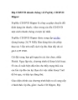
Rip CD/DVD nhanh chóng với PepSky CD/DVD Ripper
 8 p |
8 p |  110
|
110
|  7
7
-
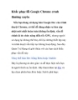
Khắc phục lỗi Google Chrome crash thường xuyên
 6 p |
6 p |  155
|
155
|  7
7
Chịu trách nhiệm nội dung:
Nguyễn Công Hà - Giám đốc Công ty TNHH TÀI LIỆU TRỰC TUYẾN VI NA
LIÊN HỆ
Địa chỉ: P402, 54A Nơ Trang Long, Phường 14, Q.Bình Thạnh, TP.HCM
Hotline: 093 303 0098
Email: support@tailieu.vn








